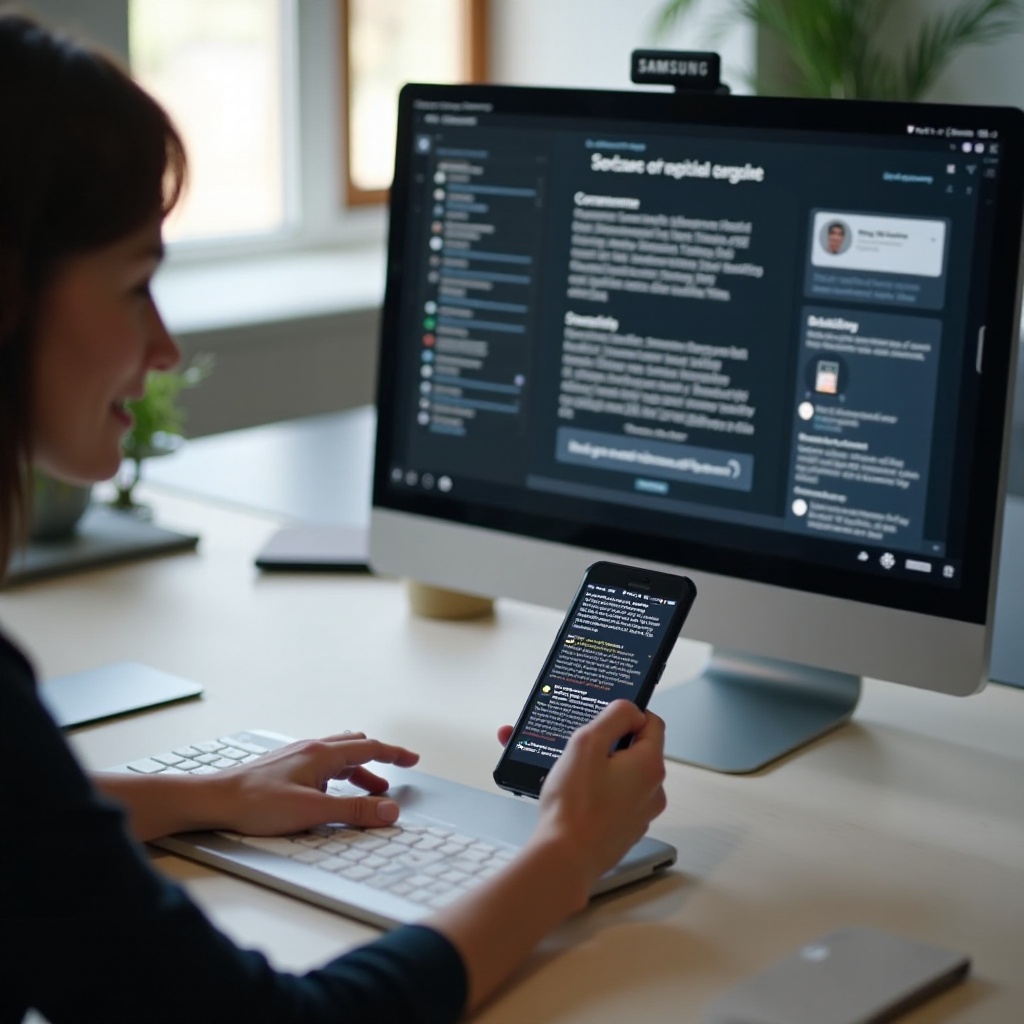Inleiding
Een functionele microfoon op je PS5-controller verhoogt je game-ervaring aanzienlijk. Naadloze stemcommunicatie met teamgenoten verbetert niet alleen de spelstrategie, maar bouwt ook kameraadschap op. Het kan echter frustrerend zijn om microfoonproblemen tegen te komen tijdens intense gamesessies. Je bent niet de enige als de microfoon van je PS5-controller niet goed werkt. Deze gids biedt gedetailleerde oplossingen, van eenvoudige oplossingen tot meer geavanceerde technieken, om ervoor te zorgen dat je microfoon altijd klaar is wanneer je hem het meest nodig hebt.
De oorzaken begrijpen is de eerste stap bij het oplossen van problemen met je microfoon op de PS5. Met duidelijke en uitvoerbare stappen leidt deze gids je door het proces van het identificeren en oplossen van veelvoorkomende microfoonproblemen, zodat je een naadloze game-stemchatervaring hebt.

Inzicht in veelvoorkomende microfoonproblemen op de PS5
Om microfoonproblemen effectief te verhelpen, is het belangrijk te achterhalen wat er mis kan zijn gegaan. Verschillende veelvoorkomende problemen kunnen de prestaties van je microfoon beïnvloeden. Fysieke schade, opgehoopt vuil of puin kunnen de werking verstoren. Ondertussen kunnen softwarefouten ook een rol spelen en mogelijk de microfoonfuncties aantasten. Bovendien kunnen onjuiste audio-instellingen op je PS5 de microfoon onverwachts dempen tijdens het gamen. Deze veelvoorkomende problemen begrijpen helpt bij het snel diagnosticeren en toepassen van de meest relevante oplossingen, wat de basis vormt voor de basisstappen voor probleemoplossing.

Basisstappen voor probleemoplossing
Begin met het aanpakken van je microfoonproblemen met deze fundamentele probleemoplossingsstappen. Eenvoudige controles lossen het probleem vaak op zonder geavanceerde methoden te vereisen.
Controleer controllerverbinding
- Zorg ervoor dat je controller stevig is verbonden met de console.
- Controleer de integriteit van de kabel en poorten als je een bedrade verbinding gebruikt.
- Controleer of je draadloze controller correct is gesynchroniseerd met de PS5.
Zorg ervoor dat de microfoon niet gedempt is
- Druk op de PS-knop op je controller om het snelmenu te openen.
- Ga naar de sectie ‘Geluid’ en selecteer ‘Microfoon’.
- Controleer of hij niet gedempt is en of het volume voldoende is.
Update PS5-software
- Ga naar ‘Instellingen’ in het hoofdmenu van de PS5.
- Selecteer ‘Systeem’, vervolgens ‘Systeemsoftware’.
- Klik op ‘Systeemsoftware-update en instellingen’ gevolgd door ‘Update systeemsoftware’ om ervoor te zorgen dat je console up-to-date is.
Als deze stappen het probleem niet oplossen, kunnen geavanceerde technieken helpen om dieper in te gaan op complexere microfoonproblemen.
Geavanceerde probleemoplossingstechnieken
Als basis-methoden het probleem niet verhelpen, kan geavanceerde probleemoplossing nodig zijn voor aanhoudende microfoonproblemen.
Reset de controller
- Zet je PS5 uit.
- Gebruik een speld om de resetknop aan de achterkant van de controller vijf seconden ingedrukt te houden.
- Maak opnieuw verbinding en test de controller met je PS5.
Pas audio-instellingen aan
- Klik op het dashboard van de PS5 op ‘Instellingen’.
- Selecteer ‘Geluid’, vervolgens ‘Microfoon’.
- Stel het invoer- en uitvoerapparaat in op de microfoon van je controller.
Test de microfoon met een ander apparaat
- Verbind je PS5-controller via USB met een computer of ander apparaat.
- Test de microfoonfunctionaliteit op dit externe apparaat.
- Als het werkt, ligt het probleem mogelijk binnen je PS5-instellingen.
Deze geavanceerde oplossingen diagnosticeren en verhelpen complexere problemen met je microfoon van de controller, maar bij aanhoudende problemen zijn mogelijk alternatieve methoden vereist.
Preventieve maatregelen voor microfoononderhoud
Voer deze preventieve strategieën uit om toekomstige microfoonproblemen te voorkomen en de levensduur van je PS5-controller te verlengen.
Correcte omgang met de controller
- Behandel de controller zorgvuldig om fysieke schade te voorkomen.
- Vermijd het laten vallen of het uitoefenen van te veel druk tijdens gamesessies.
Regelmatige software-updates
- Controleer regelmatig op systeemsoftware-updates op je PS5.
- Update direct om naadloze prestaties te behouden.
Veilige opslagpraktijken
- Bewaar de controller op een veilige en droge plaats wanneer deze niet in gebruik is.
- Bescherm het tegen stof en vuil dat de microfoon kan verstoppen.
Door deze onderhoudsrichtlijnen te volgen, blijft je microfoon in optimale conditie en vermindert de kans op terugkerende problemen.
Alternatieve oplossingen en oplossingen
Als reguliere oplossingen niet voldoende zijn, verken dan deze alternatieve methoden om microfoonproblemen op te lossen.
Gebruik een headset
- Kies voor een kwaliteitsheadset die compatibel is met de PS5.
- Dit dient als een alternatieve audio-invoer-/uitvoeroptie.
Gebruik externe microfoons
- Overweeg om externe microfoons op je PS5 aan te sluiten.
- Deze apparaten bieden doorgaans een betere geluidskwaliteit dan de ingebouwde microfoon.
Verken verschillende audio-instellingen
- Pas de geluidsinstellingen binnen je game-setup aan.
- Experimenteren kan configuraties onthullen die beter werken met je huidige setup.
Deze alternatieven bieden effectieve oplossingen voor microfoonproblemen die aanhouden buiten de standaardprocedures.

Conclusie
Het aanpakken van microfoonproblemen op je PS5-controller is essentieel om te genieten van een meeslepende game-omgeving. Door de richtlijnen in deze gids te volgen, kunnen de meeste microfoonproblemen snel en efficiënt worden opgelost. Of het nu gaat om basis- of geavanceerde probleemoplossing, of door het gebruik van alternatieve audio-ingangen, duidelijke stemcommunicatie tijdens het gamen verbetert de ervaring. Regelmatige preventieve maatregelen helpen toekomstige problemen te voorkomen, wat leidt tot een naadloze en plezierige game-ervaring.
Veelgestelde Vragen
Waarom werkt mijn PS5-controller microfoon niet?
Veelvoorkomende oorzaken zijn verbindingsproblemen, verouderde software of onjuiste audio-instellingen. Los deze problemen op om een oplossing te vinden.
Kan ik Bluetooth-headsets gebruiken op de PS5?
Ja, je kunt Bluetooth-headsets gebruiken, maar ze kunnen een USB-dongel nodig hebben voor compatibiliteit met de PS5.
Hoe reset ik de microfoon van mijn PS5-controller?
Resetten houdt in het vinden en indrukken van de kleine resetknop aan de achterkant van je controller en het opnieuw aansluiten op de console.